Игра Cyberpunk 2077, разработанная студией CD Projekt Red, стала одной из самых ожидаемых игр последних лет. В ней игрокам предстоит окунуться в мрачную и опасную будущую мегаполиса Night City, где решаются сложные вопросы идентичности, технологий и власти. Если вы хотите погрузиться в этот потрясающий мир и начать играть на своем ПК, следуйте этой подробной инструкции.
Шаг 1: Проверьте системные требования
Перед установкой Cyberpunk 2077 важно убедиться, что ваш компьютер соответствует минимальным системным требованиям игры. В противном случае, вы можете столкнуться с проблемами производительности, зависаниями и другими техническими проблемами. Проверьте наличие следующих минимальных компонентов:
- Операционная система: Windows 7, Windows 10 (64-bit)
- Процессор: Intel Core i5-3570K или AMD FX-8310
- Оперативная память: 8 GB
- Видеокарта: NVIDIA GTX 780 3GB или AMD Radeon RX 470
- Место на жестком диске: 70 GB
Примечание: Рекомендуемые системные требования могут отличаться от минимальных, чтобы обеспечить более высокую производительность и более качественную графику.
Шаг 2: Приобретите игру
После проверки системных требований и убедившись, что ваш компьютер готов к запуску Cyberpunk 2077, вам нужно приобрести игру. Вы можете купить ее в цифровом магазине GOG или на других платформах, таких как Steam или Epic Games Store. После покупки вам будет предоставлен ключ активации.
Примечание: Убедитесь, что покупаете игру совместимую с вашей операционной системой.
Требования к ПК для установки киберпанк 2077

Перед установкой киберпанк 2077 на ваш ПК, убедитесь, что система соответствует следующим минимальным требованиям:
| Требования | Минимальные |
|---|---|
| Операционная система | Windows 7 или Windows 10 (64-бит) |
| Процессор | Intel Core i5-3570K или AMD FX-8310 |
| Оперативная память | 8 ГБ |
| Видеокарта | NVIDIA GTX 780 3GB или AMD Radeon RX 470 |
| Место на жестком диске | 70 ГБ |
| DirectX | Версия 12 |
Кроме того, рекомендуется обеспечить следующие рекомендуемые требования для оптимального игрового опыта:
| Требования | Рекомендуемые |
|---|---|
| Операционная система | Windows 10 (64-бит) |
| Процессор | Intel Core i7-4790 или AMD Ryzen 3 3200G |
| Оперативная память | 12 ГБ |
| Видеокарта | NVIDIA GTX 1060 6GB или AMD Radeon R9 Fury |
| Место на жестком диске | 70 ГБ |
| DirectX | Версия 12 |
Следует отметить, что рекомендуемые требования обеспечивают более высокую производительность и более качественную графику, поэтому, если ваша система соответствует этим требованиям, вы сможете получить лучшее игровое впечатление от киберпанк 2077.
Где и как приобрести киберпанк 2077 для ПК
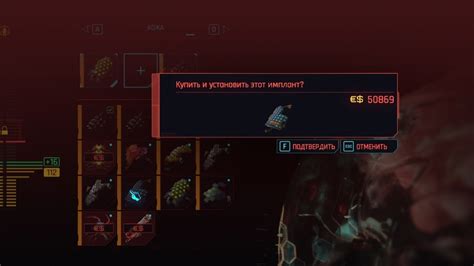
Игру Cyberpunk 2077 можно приобрести для ПК в разных местах и форматах. Вот несколько способов, которые вы можете использовать, чтобы получить свою копию игры:
1. Официальный сайт разработчика
На официальном сайте CD Projekt Red можно приобрести киберпанк 2077 в цифровом формате. Просто перейдите на сайт и следуйте инструкциям для приобретения игры.
2. Цифровые платформы
Вы также можете найти киберпанк 2077 на других цифровых платформах, таких как Steam, Epic Games Store и GOG.com. Перейдите на одну из этих платформ, найдите игру в каталоге и добавьте ее в свою библиотеку. Затем следуйте инструкциям для покупки и установки.
3. Физические копии
Если вы предпочитаете физическую копию игры, вы можете приобрести ее в розничных магазинах или онлайн-магазинах, таких как Amazon или Ozon. Просто найдите киберпанк 2077 в каталоге и оформите заказ, чтобы получить игру на диске.
4. Ключи активации
Еще один способ получить киберпанк 2077 – купить ключ активации. Вы можете найти ключи на различных платформах, таких как G2A или Kinguin. После покупки вам будет предоставлен ключ, который вы должны будете активировать на выбранной цифровой платформе.
Независимо от того, какой способ вы выберете, убедитесь, что вы покупаете игру у надежных продавцов и следуйте инструкциям для установки и активации киберпанк 2077 на своем ПК. Приятной игры!
Процесс установки киберпанк 2077 на ПК

Шаг 1. Проверьте системные требования. Перед установкой игры убедитесь, что ваш компьютер соответствует минимальным системным требованиям к киберпанк 2077. Убедитесь, что у вас имеется достаточно свободного места на жестком диске и что ваша операционная система обновлена.
Шаг 2. Приобретите игру. Купите киберпанк 2077 в магазине Steam или на официальном сайте разработчика gog.com. Выберите подходящую версию игры для своей операционной системы.
Шаг 3. Скачайте файл установщика. После покупки игры вы получите файл установщика. Загрузите его на ваш компьютер и запустите.
Шаг 4. Установите игру. Запустите файл установщика киберпанк 2077 и следуйте указаниям на экране. Выберите папку, в которую хотите установить игру, и дождитесь завершения процесса установки. Это может занять некоторое время в зависимости от скорости вашего интернет-соединения.
Шаг 5. Запустите игру. После завершения установки киберпанк 2077 вы найдете ярлык игры на рабочем столе или в меню "Пуск". Щелкните по ярлыку, чтобы запустить игру.
Шаг 6. Настройте игру. При первом запуске киберпанк 2077 вам может потребоваться выполнить некоторые настройки, такие как выбор языка и графических настроек. Выполните все необходимые настройки, чтобы игра работала правильно на вашем компьютере.
Шаг 7. Начните играть! После настройки киберпанк 2077 вы готовы начать игру. Погрузитесь в уникальную атмосферу киберпанка и наслаждайтесь захватывающим сюжетом и геймплеем!
Теперь, когда вы знаете, как установить киберпанк 2077 на ПК, вы готовы приступить к игре. Удачи и хорошей игры!
Важные настройки игры киберпанк 2077 на ПК

Установив киберпанк 2077 на свой персональный компьютер, вы можете настроить несколько важных опций, чтобы получить максимальное удовольствие от игры. В данном разделе мы рассмотрим некоторые ключевые настройки, которые стоит обратить внимание.
Графика и разрешение экрана:
Перед началом игры обязательно проверьте настройки графики и разрешение экрана. Убедитесь, что настройки соответствуют возможностям вашего ПК. Если ваш компьютер не может поддерживать максимальную графику, лучше установить средние настройки для более плавной игры.
Управление:
Игра предлагает различные варианты управления, включая использование клавиатуры и мыши, контроллера или геймпада. Выберите наиболее комфортный для вас способ управления и настройте соответствующие кнопки или клавиши по своему усмотрению.
Звук:
В киберпанк 2077 звук играет очень важную роль, поэтому обратите внимание на настройки звука. Убедитесь, что звук активирован, а уровни звука настроены так, чтобы вам было удобно слышать все звуки в игре, включая диалоги и звуковые эффекты.
Подсказки и интерфейс:
Игра имеет множество различных настроек интерфейса, включая подсказки и отображение объектов на карте. Если вам хочется большей самостоятельности и большей трудности игры, вы можете отключить некоторые подсказки или убрать отображение объектов на карте.
Сохранение:
Не забудьте настроить автоматическое сохранение игры. Киберпанк 2077 предлагает несколько вариантов, включая автосохранение при прохождении определенных моментов или в определенных местах. Установите настройки сохранения так, чтобы вам было удобно возвращаться к прогрессу в игре.
Соблюдая эти важные настройки, вы сможете настроить игру киберпанк 2077 под свои предпочтения и насладиться увлекательным игровым процессом на своем ПК.
Рекомендации по обновлению драйверов для игры киберпанк 2077 на ПК

Для оптимального игрового опыта в киберпанк 2077 на ПК рекомендуется регулярно обновлять драйверы вашей видеокарты, чтобы гарантировать совместимость и исправление возможных проблем. В данной статье мы расскажем о нескольких способах обновления драйверов на вашем ПК.
1. Обновление драйверов через официальный сайт производителя
Один из самых надежных способов получить последние версии драйверов для вашей видеокарты - это посетить официальный сайт производителя. На сайте NVIDIA или AMD можно найти нужные драйверы, скачать и установить их в соответствии с инструкциями на сайте. Обычно на сайтах имеется возможность автоматического сканирования вашей системы для определения версии драйвера, предлагая обновление до новейшей.
2. Использование специализированных программ для обновления драйверов
Существуют специализированные программы, которые могут автоматически проверить наличие обновлений драйверов на вашем ПК и установить последние версии. Примеры таких программ включают Driver Booster, Driver Easy и Auslogics Driver Updater. Они могут значительно упростить процесс обновления драйверов и сделать его более безопасным.
3. Использование инструментов операционной системы
Операционные системы Windows и MacOS часто предлагают свои инструменты для обновления драйверов. В Windows 10 можно воспользоваться менеджером устройств, щелкнув правой кнопкой мыши по значку "Пуск" и выбрав "Устройства и принтеры" или "Устройства". В MacOS можно воспользоваться функцией "Обновление программного обеспечения" в меню "Поддержка" или в "Настройках системы".
4. Проверка наличия обновлений через приложение GeForce Experience (для владельцев видеокарт NVIDIA)
Если у вас установлена видеокарта NVIDIA, вы можете воспользоваться приложением GeForce Experience. Оно не только предлагает автоматическое обновление драйверов, но и предоставляет другие полезные функции, такие как оптимизация настроек игры для вашей системы.
5. Периодически проверяйте наличие обновлений
Обновление драйверов - это постоянный процесс, и рекомендуется периодически проверять наличие новых версий драйверов для вашей видеокарты. Это может сделать ваш игровой опыт более стабильным и позволит вам насладиться киберпанк 2077 на ПК с наилучшей производительностью и графикой.
Не забывайте регулярно обновлять драйверы вашей видеокарты, чтобы насладиться киберпанк 2077 на ПК во всей его кибернетической красе!
Исправление проблем и ошибок при установке киберпанк 2077 на ПК

Установка игры Киберпанк 2077 на компьютер может столкнуться с некоторыми проблемами и ошибками. Однако, с помощью следующих рекомендаций, вы сможете решить их и насладиться игрой без проблем.
1. Проверьте системные требования
Убедитесь, что ваш компьютер соответствует минимальным и рекомендуемым системным требованиям для игры. Проверьте операционную систему, объем оперативной памяти, свободное место на жестком диске и требования к видеокарте. Если ваша система не соответствует требованиям, возможно, вам придется обновить некоторые компоненты, чтобы запустить игру без проблем.
2. Установите все необходимые обновления
Перед установкой игры Киберпанк 2077, убедитесь, что ваша операционная система и драйверы на видеокарту обновлены до последних версий. Это поможет избежать возможных конфликтов и ошибок при установке или запуске игры. Обновления можно установить через центр обновлений операционной системы или официальные сайты производителей компонентов.
3. Проверьте целостность файлов игры
Если у вас возникли проблемы при установке или запуске игры, возможно, некоторые файлы игры были повреждены или удалены. Чтобы исправить это, откройте платформу запуска игры (например, Steam, GOG Galaxy) и выберите игру Киберпанк 2077. Затем найдите опцию "Проверить целостность файлов" или "Проверить/Repair" и запустите ее. Платформа автоматически проверит все файлы игры и загрузит недостающие или испорченные файлы.
4. Отключите антивирусное программное обеспечение
Антивирусные программы могут блокировать установку или запуск игры, считая ее потенциально опасной. Если у вас возникли проблемы, попробуйте временно отключить антивирусное программное обеспечение и повторить попытку установки или запуска игры. После завершения процесса, не забудьте включить антивирусное программное обеспечение снова.
5. Проверьте доступное пространство на жестком диске
Убедитесь, что на вашем жестком диске есть достаточно свободного места для установки игры. Киберпанк 2077 требует значительного объема дискового пространства для установки и работы. Если свободного места недостаточно, произведите очистку диска или перенесите некоторые файлы на другой носитель хранения.
6. Обратитесь к сообществу игры или службе поддержки
Если вы все равно столкнулись с ошибками или проблемами при установке игры Киберпанк 2077, ознакомьтесь с форумами или сообществами игры. Там вы найдете много полезной информации, руководств по устранению проблем и советов от других игроков. Если ничто не помогло, обратитесь в службу поддержки разработчиков игры для получения индивидуальной помощи.
Следуя этим рекомендациям, вы сможете избежать и исправить большинство проблем и ошибок при установке игры Киберпанк 2077 на ваш компьютер. Наслаждайтесь игрой и погрузитесь в захватывающий киберпространственный мир будущего!
Как удалить киберпанк 2077 с ПК

Если вы решили удалить игру "Киберпанк 2077" с вашего персонального компьютера, следуйте этим простым шагам.
1. Откройте меню "Пуск"
Перейдите в нижний левый угол экрана и нажмите на кнопку "Пуск".
2. Выберите "Панель управления"
В открывшемся меню "Пуск" найдите и выберите пункт "Панель управления".
3. Откройте "Программы и компоненты"
В "Панели управления" найдите и выберите пункт "Программы и компоненты".
4. Найдите "Киберпанк 2077" в списке
Прокрутите список установленных программ и найдите "Киберпанк 2077". Щелкните по нему правой кнопкой мыши.
5. Выберите "Удалить"
В контекстном меню, которое появится после щелчка, выберите "Удалить". Подтвердите действие.
6. Дождитесь завершения процесса удаления
Подождите, пока процесс удаления завершится. Это может занять некоторое время в зависимости от производительности вашего компьютера.
7. Перезагрузите компьютер (опционально)
Если требуется, перезагрузите ваш компьютер после удаления "Киберпанк 2077". Это поможет в полной очистке системы.
Теперь "Киберпанк 2077" полностью удалена с вашего ПК. Если вы решите установить игру снова в будущем, вы можете перейти на официальный сайт разработчика и загрузить последнюю версию.